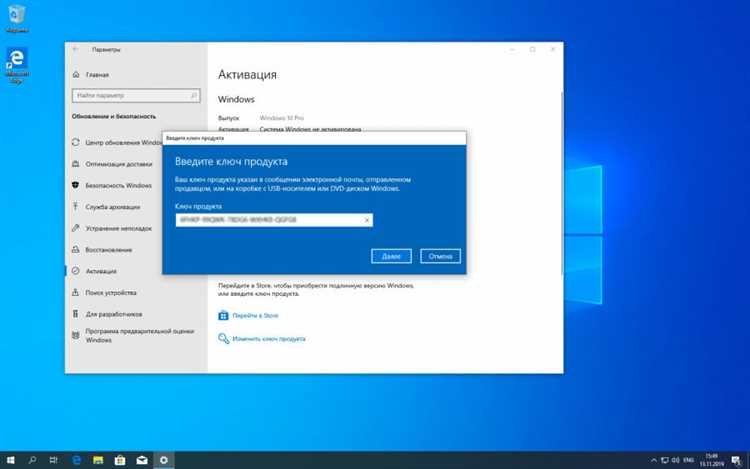
Ключ продукта Windows 10 – это уникальный код, который позволяет активировать операционную систему на вашем компьютере. Без корректного ключа продукта вы можете использовать Windows 10 только в ограниченном режиме, что может сильно ограничить ваши возможности. Однако часто бывает сложно найти этот ключ, особенно если вы не записали его в безопасное место. В этой статье мы рассмотрим несколько простых способов, которые помогут вам найти ключ продукта Windows 10.
Первым и самым простым способом поиска ключа продукта Windows 10 является использование командной строки. Откройте командную строку, кликнув правой кнопкой мыши по кнопке «Пуск» и выбрав «Командная строка». Введите команду «wmic path SoftwareLicensingService get OA3xOriginalProductKey» без кавычек и нажмите ввод. В результате вы увидите ключ продукта Windows 10, который можно скопировать и сохранить для дальнейшего использования.
Если вы не хотите использовать командную строку, можно воспользоваться сторонними программами для поиска ключа продукта Windows 10. Существует множество бесплатных программ, которые позволяют найти и отобразить ключи продуктов, установленных на вашем компьютере. Примером такой программы является ProduKey. Просто скачайте и установите программу, затем запустите ее и вы сможете увидеть весь список ключей продуктов, включая ключ продукта Windows 10.
- Как найти ключ продукта Windows 10?
- Способ 1: Проверка на коробке
- Как выглядит ключ продукта на коробке
- Где найти ключ продукта на коробке
- Способ 2: Поиск на электронной почте
- Какой заголовок письма содержит ключ продукта
- Где найти ключ продукта в электронной почте
- Способ 3: Получение ключа из учетной записи Microsoft
- Как найти ключ продукта в учетной записи Microsoft
Как найти ключ продукта Windows 10?
Первым способом является поиск ключа продукта Windows 10 в документах или руководствах, которые поставлялись с вашим компьютером. Многие производители компьютеров предоставляют информацию о ключе продукта в виде наклейки на корпусе компьютера или внутри батарейного отсека, если у вас ноутбук.
Если вы не можете найти ключ продукта на корпусе компьютера или в документах, вы можете воспользоваться программными инструментами для его поиска. Существует множество утилит, которые способны сканировать вашу систему и отображать ключи установленных программ, включая Windows 10. Программы, такие как ProduKey или Belarc Advisor, могут помочь вам найти и отобразить ключ продукта Windows 10.
Если вы не хотите или не можете использовать программы третьих сторон, есть также способ получить ключ продукта Windows 10 непосредственно из операционной системы. Для этого вам потребуется запустить командную строку от имени администратора и выполнить команду slmgr.vbs -xpr. В результате вы увидите окно, в котором будет указан статус активации Windows 10 и ключ продукта, если активация была успешной.
Следует отметить, что поисковые программы иногда могут неправильно отобразить ключ продукта Windows 10, поэтому рекомендуется использовать несколько инструментов для проверки и сравнения результатов. Также обратите внимание, что использование нелицензионных или нелегальных ключей продукта Windows 10 является нарушением закона и может привести к проблемам с активацией операционной системы.
Способ 1: Проверка на коробке
Обратите внимание, что наличие ключа на коробке зависит от варианта лицензии Windows 10. Например, если вы приобрели версию Windows 10 в розничном магазине или получили ее от производителя компьютера, то ключ продукта часто указан на упаковке.
Чтобы найти ключ продукта Windows 10 на коробке, внимательно осмотрите упаковку операционной системы. Поищите ярлык или этикетку с надписью «ключ продукта» или «Product key». Обычно ключ состоит из букв и цифр, его длина может быть разной в зависимости от варианта лицензии.
Обратите внимание, что ключ продукта является конфиденциальной информацией и не рекомендуется его публичное разглашение.
Если вы не можете найти ключ продукта на коробке Windows 10, попробуйте использовать другие способы поиска, которые мы рассмотрим далее.
Как выглядит ключ продукта на коробке
Ключ продукта Windows 10 находится на специальной наклейке, которая обычно прикреплена к коробке с установочными дисками или USB-накопителем операционной системы. Эта наклейка представляет собой голограмму с текстом или буквенно-цифровой комбинацией.
Обратите внимание, что ключ продукта Windows 10 может выглядеть по-разному, в зависимости от версии и типа лицензии. Однако, обычно это комбинация из 25 символов, состоящая из букв латинского алфавита и цифр.
Если вы приобрели коробочную версию Windows 10 в магазине, обязательно сохраните упаковку и наклейку с ключом продукта. В случае необходимости активации операционной системы или переустановки системы, вы сможете легко найти ключ и использовать его.
Если ключ продукта на коробке поврежден или вы потеряли наклейку с ключом, вы можете обратиться к продавцу или к администратору службы поддержки Microsoft для получения нового ключа или решения проблемы.
Где найти ключ продукта на коробке
Если вы приобрели Windows 10 в виде физической копии, то ключ продукта обычно находится на коробке с установочным диском. Найдите упаковку с надписью «Windows 10» и обратите внимание на нижнюю или заднюю сторону коробки. Там обычно есть наклейка с 25-значным или 29-значным кодом.
Ключ продукта нужен для активации операционной системы и подтверждения ее подлинности. При покупке Windows 10 вместе с коробкой вам, скорее всего, будет выдан также и инструкция по установке, которая может содержать полезные сведения о поиске ключа продукта.
Если вы не можете найти ключ продукта на коробке, проверьте внутреннюю часть коробки, чтобы убедиться, что он не затерялся во время транспортировки. Если ключ так и не найден, свяжитесь с поставщиком или магазином, где вы приобрели Windows 10, чтобы получить рекомендации по дальнейшим действиям.
Способ 2: Поиск на электронной почте
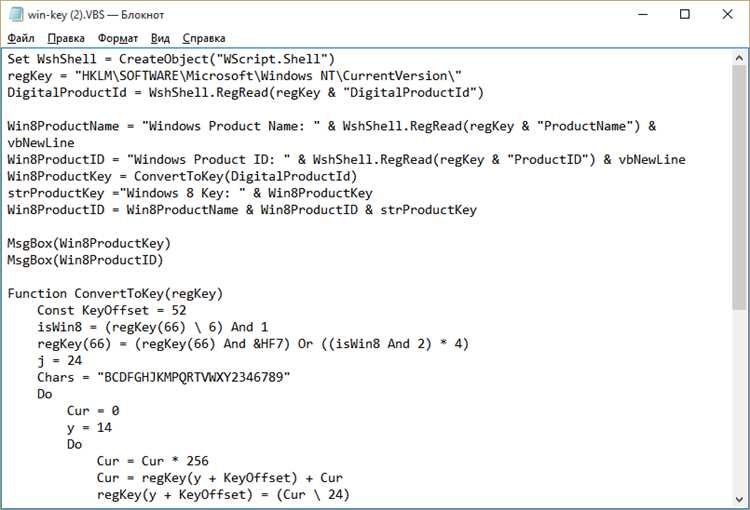
Если вы приобрели лицензионную копию Windows 10 через электронную почту, то есть шанс, что ключ продукта был отправлен вам на почту вместе с уведомлением о покупке. Поиск ключа на электронной почте может быть одним из самых простых способов, чтобы найти ваш ключ продукта.
Для начала откройте свою почту и выполните поиск ключевых слов, таких как «ключ продукта», «лицензионный ключ» или просто «Windows 10». Убедитесь, что вы ищете во всех папках, включая входящие сообщения, отправленные и спам.
Если вы нашли письмо с ключом продукта, удостоверьтесь, что копируете его верно. Ключ продукта Windows 10 состоит из 25 символов и выглядит примерно так: «XXXXX-XXXXX-XXXXX-XXXXX-XXXXX». Он может содержать буквы и цифры, и обычно разделен на группы по пять символов.
Если вы не нашли письмо с ключом продукта на электронной почте, проверьте папку «Удаленные элементы» или «Корзина», возможно, вы случайно удалили его. Если ключа продолжает не быть, свяжитесь с продавцом или поставщиком, откуда вы приобрели копию Windows 10, и попросите их предоставить вам ключ продукта снова.
Какой заголовок письма содержит ключ продукта
Когда вы покупаете или обновляете операционную систему Windows 10, вы получаете продуктовый ключ, который необходимо активировать, чтобы начать использовать все функции операционной системы. Как только вы получите ключ продукта, вам может потребоваться хранить его в безопасном месте, чтобы иметь возможность его использования в будущем, или может возникнуть необходимость найти ключ продукта, когда вы потеряете доступ к активированной копии Windows.
Если вы используете почту для получения ключа продукта Windows 10, заголовок письма может содержать информацию о ключе продукта. Обычно заголовок письма содержит информацию о заказе или активации Windows 10. Если вы передавали ключ продукта другому лицу, заголовок письма может содержать информацию о передаче лицензии или ключа продукта. В любом случае, заголовок письма важно сохранять в безопасном месте вместе с самим ключом продукта, чтобы иметь возможность его использования в будущем или для восстановления активации вашей операционной системы.
Где найти ключ продукта в электронной почте
Если вы приобрели Windows 10 или установили ее с использованием электронной почты, то ключ продукта может быть найден в вашем письме с подтверждением или квитанции.
Откройте свою электронную почту и найдите сообщение от поставщика, которое содержит информацию о вашей покупке или установке Windows 10. Обычно в этом письме будет указан ключ продукта.
Если вы не можете найти письмо с ключом продукта, проверьте папку «Спам» или «Нежелательная почта» в вашей электронной почте. Иногда письма с ключом продукта попадают в эти папки из-за неправильной классификации.
Если вы все еще не можете найти ключ продукта в своей электронной почте, обратитесь в службу поддержки поставщика или продавца, у которого вы приобрели Windows 10. Они смогут предоставить вам ваш ключ продукта повторно или помочь найти его.
Не забудьте сохранить свой ключ продукта в безопасном месте, чтобы в случае необходимости легко его найти. Ключ продукта важен для активации Windows 10 и может потребоваться при переустановке операционной системы.
Способ 3: Получение ключа из учетной записи Microsoft

Если вы использовали учетную запись Microsoft для активации Windows 10, вы можете получить ключ продукта прямо из своей учетной записи.
- Перейдите на сайт https://account.microsoft.com/.
- Войдите в свою учетную запись Microsoft.
- На главной странице учетной записи найдите раздел «Действия по учетной записи» и выберите «Установить Office».
- На странице установки Office вы увидите свои учетные записи и продукты, связанные с ними.
- В разделе «Установленные продукты» найдите Windows 10.
- Рядом с названием Windows 10 вы увидите ссылку «Просмотреть ключ продукта». Нажмите на эту ссылку.
- Будет показан ключ продукта Windows 10. Скопируйте его и сохраните в безопасном месте.
Теперь у вас есть ключ продукта Windows 10, полученный из вашей учетной записи Microsoft.
Как найти ключ продукта в учетной записи Microsoft
Если вы используете учетную запись Microsoft для активации Windows 10, вы можете легко найти ключ продукта в своей учетной записи. Это может быть полезно, если вы потеряли ключ продукта и хотите восстановить его без необходимости покупать новый.
Вот как найти ключ продукта в учетной записи Microsoft:
- Откройте браузер и перейдите на официальный сайт Microsoft.
- Войдите в учетную запись Microsoft, используя свой адрес электронной почты и пароль.
- Найдите в своем профиле раздел «Связанные ключи продуктов».
- Нажмите на этот раздел, чтобы увидеть все ключи продуктов, связанные с вашей учетной записью Microsoft.
- Найдите ключ продукта Windows 10, который вам нужен, и запишите его.
Теперь у вас есть ключ продукта Windows 10, который вы можете использовать для активации вашей операционной системы.
